V več primerih je treba ustvariti nov Outlookov profil, da bi rešili težave z trenutni Outlookov profil ali za določitev druge podatkovne datoteke osebne trgovine (.pst) za določen Outlook Račun.
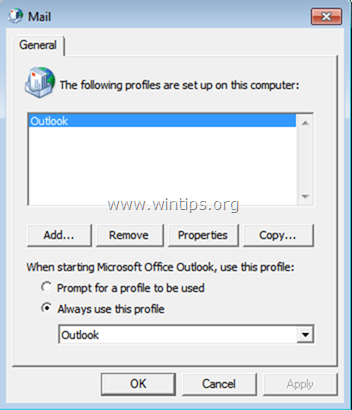
Ta vadnica vas bo vodila skozi korake, potrebne za ustvarjanje novega Outlookovega profila (primarnega ali sekundarnega) v Outlooku 2016, 2013, 2010, 2007 in 2003.
V drugem delu te vadnice se boste naučili, kako uvoziti obstoječo podatkovno datoteko Outlookovih osebnih map (npr. datoteko Outlook .PST iz starega računalnika) v novo ustvarjeni Outlookov profil.
Kako ustvariti nov Outlookov profil in uvoziti datoteko Outlook PST.
1. del. Kako dodati nov Outlookov profil.
1. Pomaknite se na nadzorno ploščo Windows:
- Windows 7, Vista: Kliknite na Začni meni in izberite Nadzorna plošča.
- Windows 10 in 8: Desni klik na Začni Meni in izberite Nadzorna plošča.
2. Nastavite Ogled po: do Majhne ikone.
3. Odprto pošta (32-bitna).
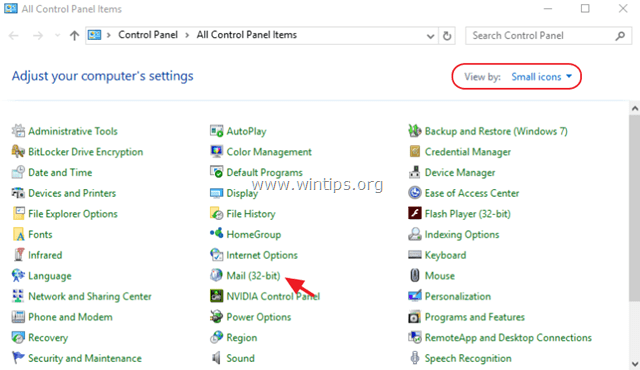
4. Kliknite Prikaži profile.
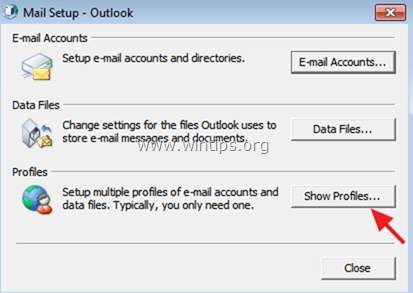
5. Kliknite na Dodaj gumb in vnesite ime profila (npr. novo).
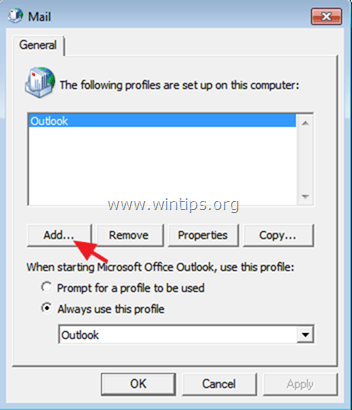
6. Nadaljujte z nastavitvijo novega e-poštnega računa ali kliknite Prekliči (in potem v redu), da ustvarite svoj profil brez dodajanja e-poštnega računa trenutno.
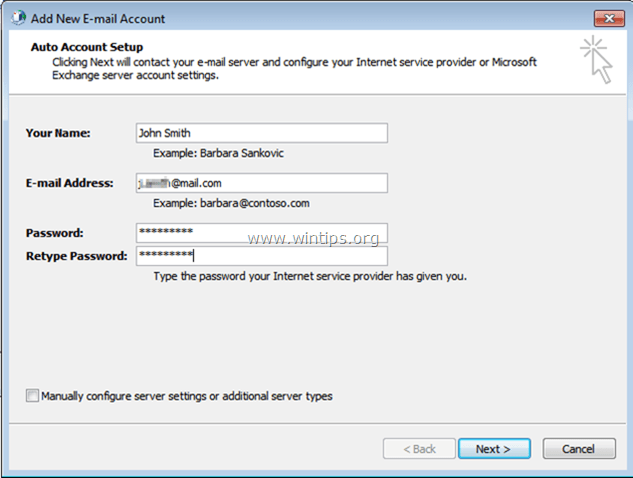
7a. Preverite Poziv za uporabo profila možnost, če je to sekundarni Outlookov profil, oz
7b. Pustite Vedno uporabljajte ta profil možnost, če bo to edini Outlookov profil.
8. Ko končate, kliknite v redu.
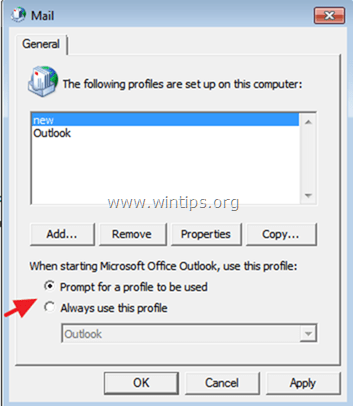
2. del. Kako uvoziti svoje stare podatke Outlook PST (e-pošto, stike, opravila itd.) v Outlook.
Ko ustvarite nov Outlookov profil, lahko preprosto zaženete Outlook in začnete uporabljati nov profil takoj* ali pa uvozite obstoječo podatkovno datoteko Outlooka (npr. iz starega računalnika) v novo profil.
* Dodatne informacije: Ko ustvarite nov Outlookov profil ali ko prvič zaženete Outlook 2007 ali 2003, Outlook shrani svojo podatkovno datoteko (.pst) na naslednji lokaciji na disku:
-
Windows 10, 8, 7 ali Vista:
C:\Uporabniki\\AppData\Local\Microsoft\Outlook\Outlook.pst -
Windows XP:
C:\Documents and Settings\\Local Settings\Application Data\Microsoft\Outlook\Outlook.pst
* Opombe:
1. V Outlook 2016, Outlook 2013 in Outlook 2010 različicah Outlookova podatkovna datoteka je privzeto shranjena na naslednji lokaciji:
C:\Users\%Username%\Documents\Outlook Files\
2. Če ste nadgradili na Outlook 2016, 2013 ali 2010 v računalniku, ki je že imel ustvarjene podatkovne datoteke v prejšnjih različicah Outlooka (2007 ali 2003), se datoteke .pst shranijo v:
-
Windows 10, 8, 7 ali Vista:
C:\Uporabniki\\AppData\Local\Microsoft\Outlook\Outlook.pst -
Windows XP:
C:\Documents and Settings\\Local Settings\Application Data\Microsoft\Outlook\Outlook.pst
Kako uvoziti obstoječo datoteko PST v Outlook.
Če želite uvoziti obstoječo datoteko Outlook PST v novi profil, nato v glavnem meniju Outlooka izberite:
-
Outlook 2007, 2003:
- 1. mapa > Uvoz in izvoz.
- 2. Izberite Uvoz iz drugega programa ali datoteke & kliknite Naslednji.
- 3. Izberite Datoteka osebne mape (.pst) in kliknite Naslednji.
- 4. Kliknite Prebrskaj
- 5. Izberite staro datoteko Outlook PST, ki jo želite uvoziti, in kliknite Odprto.
- 6. Kliknite Naslednji & Končaj
-
Outlook 2016, 2013, 2010:
- 1. mapa > Odpri in izvozi > Outlookova podatkovna datoteka.
- 2. Izberite Uvoz iz drugega programa ali datoteke & kliknite Naslednji.
- 3. Izberite Outlookova podatkovna datoteka (.pst) & kliknite Naprej.
- 4. Kliknite Prebrskaj
- 5. Izberite staro datoteko Outlook PST, ki jo želite uvoziti, in kliknite Odprto.
- 6. Kliknite Naslednji & Končaj
-
Outlook 2007, 2003:
To je! Sporočite mi, ali vam je ta vodnik pomagal, tako da pustite komentar o svoji izkušnji. Všečkajte in delite ta vodnik, da pomagate drugim.
Živjo, hvala za postopke za uvoz starih pst datotek, to sem storil jaz in stare datoteke (prejeto) so v mojih osebnih mapah, ali je to pravilno.?
Potem mi moje drugo vprašanje res povzroča preglavice, za svojo e-pošto uporabljam lokalnega ponudnika storitev, zato imam e-poštni račun Outlook, e-pošto naslov in geslo, v zadnjih 3 mesecih, Outlook ali morda kakšen drug program je začel brisati moje geslo. Nato se prikaže pojavno okno, da vztrajam pri geslo. Po tem moram zapreti in odpreti Outlook, da dobim svojo pošto. Nato nekaj minut pozneje gesla ni več, potem moram geslo znova vnesti. Poskusil sem naslednje odstraniti upravitelja gesel Kaspersky, ustvariti nov profil e-poštnega računa, popraviti Outlook (hitro in na spletu). Ali mi morda lahko pomagate kje ali kaj je vzrok za to in kaj lahko storim?
Super, hvala lepa.
Ampak mislim, da Outlook 2010 shrani tudi datoteko .pst na:
C:\Users\%Username%\Documents\Outlook Files\